
இயக்க முறைமை புதுப்பிப்புகளுடன் தொடர்புடைய பிழைகள் நிறைய சிக்கல்களை வழங்கலாம். பெரும்பாலும், முடிவற்ற அமைப்பை நாம் காணலாம் அல்லது சாளரங்களை துவக்கும் போது அடுத்த புதுப்பிப்பை அமைப்போம். இந்த கட்டுரையில், பல வழிகளில் இந்த சிக்கலை எவ்வாறு அகற்றுவது என்பது பற்றி பேசலாம்.
சாளரங்கள் புதுப்பித்தல் சரிசெய்தல்
கணினியின் புதுப்பிப்புடன் பிரச்சினைகளை ஏற்படுத்தும் காரணங்கள் மிகவும் நிறைய உள்ளன. வைரஸ் அல்லது வைரஸ் அல்லது தவறான பயனர் செயல்கள் - பல்வேறு காரணிகளால் ஏற்படும் பிழைகள், பதிவிறக்கம் செய்தல், பிழைகள் ஆகியவற்றை புதுப்பிப்பதற்கான பொறுப்பு, கோப்பு சேதங்கள் தோல்வியடைந்தன. இந்த காரணத்தை துல்லியமாக தீர்மானிக்க முடியாது என்பதால், பிரச்சனைக்கு தீர்வுகள் உலகளாவிய ரீதியாக இருக்க வேண்டும், அதாவது அனைத்து காரணங்களையும் அகற்றுவதற்கு அனுப்பப்பட வேண்டும். அடுத்து, நடவடிக்கை இரண்டு விருப்பங்களை கருதுகின்றனர்.தயாரிப்பு
தொடங்குவதற்கு, புதுப்பிப்புக்கு முன்னதாக இருந்த மாநிலத்திற்கு ஜன்னல்களை மீட்டெடுக்க வேண்டியது அவசியம். இது கணினியை பதிவிறக்கம் செய்து, எந்த செயல்களையும் உற்பத்தி செய்ய முடியாது என்ற உண்மையால் தீர்மானிக்கப்படுகிறது.
- "பாதுகாப்பான முறையில்" உங்கள் கணினியை மீண்டும் துவக்கவும்.
மேலும் வாசிக்க: விண்டோஸ் 10, விண்டோஸ் 8, விண்டோஸ் 7, விண்டோஸ் எக்ஸ்பி இல் பாதுகாப்பான முறையில் உள்நுழைய எப்படி
- "ரன்" சரம் (Win + R) இருந்து மீட்பு பயன்பாட்டை அழைக்கவும். இந்த குழுவிற்கு நாங்கள் உதவுவோம்:
rstrui.exe.

விண்டோஸ் எக்ஸ்பிக்கு, நீங்கள் முழு வழியையும் பதிவு செய்ய வேண்டும்.
சி: \ windows \ system32 \ restore \ rrui.exe
- "அடுத்து" என்பதைக் கிளிக் செய்யவும்.

நாம் புள்ளியைத் தேர்ந்தெடுத்து மீண்டும் "அடுத்த" ஐ அழுத்தவும்.

"தயாராக" பயன்பாட்டை அழுத்தி பின்னர் கணினியின் மறுதொடக்கம் மூலம் மீட்பு செயல்முறை தொடங்கும்.

மேலும் வாசிக்க: விண்டோஸ் Restore விருப்பங்கள்
இது பாதுகாப்பான முறையில் வேலை செய்யாவிட்டால், வட்டு அல்லது ஃப்ளாஷ் டிரைவில் பதிவு செய்யப்பட்ட நிறுவல் விநியோகத்தை நீங்கள் பயன்படுத்த வேண்டும். இந்த ஊடகத்திலிருந்து, நீங்கள் கணினியைப் பதிவிறக்க வேண்டும்.
மேலும் வாசிக்க: ஃபிளாஷ் டிரைவிலிருந்து பதிவிறக்க எப்படி அமைக்க வேண்டும்
மொழி தேர்வு கட்டத்திற்குப் பிறகு, மீட்பு கருவியை இயக்கும் இணைப்பைக் கிளிக் செய்க.

பல்வேறு பதிப்புகளில், விண்டோஸ், மேலும் நடவடிக்கை வரிசை வேறுபட்டதாக இருக்கும்.
விண்டோஸ் 10 மற்றும் 8.
- "கண்டறிதல்" தொகுதி திறக்க. "டஜன்" இந்த பொத்தானை "சரிசெய்தல்" என்று அழைக்கப்படுகிறது.

- அடுத்த சாளரத்தில் நாம் "மேம்பட்ட அளவுருக்கள்" செல்கிறோம்.
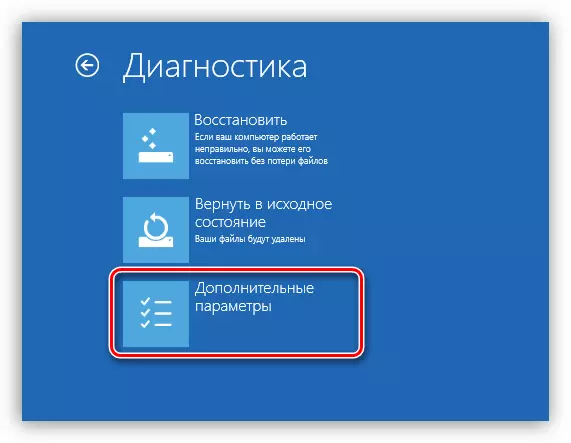
விண்டோஸ் 10 இல் இந்த இடைநிலை படிநிலை இல்லை, எனவே, "டஜன்" நிறுவப்பட்டால், உடனடியாக அடுத்த உருப்படிக்கு செல்லலாம்.
- "கணினி மீட்டெடு" பொத்தானை சொடுக்கவும்.

- இலக்கு இயக்க முறைமையைத் தேர்ந்தெடுக்கவும்.

- மீட்பு பயன்பாட்டு சாளரம் திறக்கிறது.

விண்டோஸ் 7.
- அளவுருக்கள் சாளரத்தில், "அடுத்து" என்பதைக் கிளிக் செய்யவும்.

- பட்டியலில் தொடர்புடைய புள்ளியைத் தேர்ந்தெடுக்கவும்.

- ஒரு "பாதுகாப்பான ஆட்சி" விஷயத்தில் அதே சூழ்நிலையில் மேலும் நடவடிக்கைகள் மேற்கொள்ளப்படுகின்றன.

விண்டோஸ் எக்ஸ்பி.
CP உடன், நிலைமை ஒரு பிட் சிக்கலானது. பழைய கணினி கோப்புகளை அகற்றி புதியவற்றை நகலெடுப்பதன் மூலம் மீட்பு செய்யப்படுகிறது. விருப்ப ஆவணங்கள் அவற்றின் இடங்களில் இருக்கும்.
மேலும் வாசிக்க: விண்டோஸ் எக்ஸ்பி மீட்பு முறைகள்
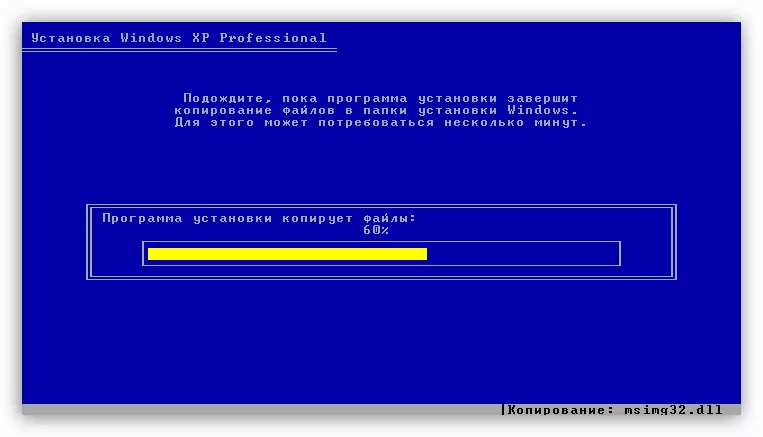
ஏற்கனவே இந்த கட்டத்தில், சிக்கல் தீர்க்கப்பட முடியும், ஆனால் அது முன்கூட்டியே ஓய்வெடுக்க வேண்டிய அவசியமில்லை. நாங்கள் இன்னும் புதுப்பிப்புகளை நிறுவ வேண்டும், இந்த செயல்முறை நிச்சயமாக ஒரு பிரச்சனையை மறுபரிசீலனை செய்யும்.
முறை 1: அளவுரு மீட்டமை ஸ்கிரிப்ட்
இந்த கருவி "மேம்படுத்தல் மையத்தின்" அமைப்புகளை மீட்டமைக்க மற்றும் புதுப்பிப்புக்கு பொறுப்பான சேவைகளின் வேலைகளில் தோல்விகளை அகற்ற அனுமதிக்கிறது.
எக்ஸ்பி தொடங்கி, விண்டோஸ் அனைத்து பதிப்புகள் இந்த விருப்பத்தை இந்த விருப்பத்தை உலகளாவிய ஆகிறது.
- ஸ்கிரிப்ட் காப்பகத்தை திறக்க மற்றும் resetwueng.cmd கோப்பை துவக்கவும்.

- ஆங்கில அமைப்பை இயக்கும் போது விசைப்பலகை மீது "Y" (மேற்கோள் இல்லாமல்) கிளிக் செய்யவும்.

- நாம் "2" (மேற்கோள் இல்லாமல்) உள்ளிடவும் மற்றும் Enter ஐ அழுத்தவும்.

- ஸ்கிரிப்ட் வேலையை முடிக்கும் வரை நாங்கள் காத்திருக்கிறோம், அதன் பிறகு நான் கணினியை மீண்டும் துவக்குகிறேன்.

முறை 2: DIST மற்றும் SFC பயன்பாடுகள்
AFF ஒரு பணியகம் ("கட்டளை வரி") என்பது விண்டோஸ் படங்களுடன் வேலை செய்ய வடிவமைக்கப்பட்டுள்ளது. அதனுடன், கணினியை புதுப்பிப்பதற்கான பொறுப்பான கூறுகளின் செயல்திறனை நீங்கள் திரும்பப் பெறலாம். SFC, இதையொட்டி, சேதமடைந்த கணினி கோப்புகளை அடையாளம் மற்றும் மீட்டெடுக்க அனுமதிக்கிறது.
இந்த முறை விண்டோஸ் 8 மற்றும் 10 கணினிகளில் சிக்கலை தீர்க்க உதவும்.
- வேலைக்காக, நிர்வாகியின் சார்பாக இயங்கும் ஒரு "கட்டளை வரி" வேண்டும். கணினி தேடலில் நாங்கள் நுழையுவோம்
CMD.
PCM காணப்படும் பயன்பாட்டில் கிளிக் செய்து தொடர்புடைய உருப்படியைத் தேர்ந்தெடுக்கவும்.

- அடுத்து, பின்வரும் வரியை உள்ளிடவும்:
Disc.exe / ஆன்லைன் / துப்புரவு-படம் / மீட்டமைப்புஹெல்த்
ENTER கிளிக் செய்து செயல்முறை நிறைவு காத்திருக்க.

- கட்டளை மூலம் கணினி கோப்புகளை ஸ்கேனிங் தொடங்குங்கள்
Sfc / scannow.
பயன்பாடு அதன் பணியை சமாளிப்பது வரை நாம் மீண்டும் எதிர்பார்க்கிறோம்.

- உங்கள் கணினியை மீண்டும் துவக்கி புதுப்பிப்பைத் தொடங்க மீண்டும் முயற்சிக்கவும்.
முறை 3: சேவை தொகுப்பு நிறுவுதல்
இந்த தொகுப்பு ஒரு வெற்றிகரமான மேம்படுத்தல் தேவைப்படும் கோப்புகளை கொண்டுள்ளது. இந்த செயல்முறையை உற்பத்தி செய்வதற்கு திட்டமிடப்பட்ட முன் நிறுவப்பட்டிருக்க வேண்டும்.
இந்த முறை விண்டோஸ் 7 இல் சரிசெய்தல் பொருத்தமானது.
32-பிட் அமைப்புகளுக்கான தொகுப்பு பதிவிறக்கவும்
64-பிட் அமைப்புகள் தொகுப்பை பதிவிறக்கவும்
பதிவிறக்கிய பிறகு, இதன் விளைவாக கோப்பை தொடங்குவதற்கும் நிறுவலுக்கு காத்திருக்கவும் போதும். அதற்குப் பிறகு, நீங்கள் உடனடியாக "விண்டோஸ்" புதுப்பிப்புகளை நிறுவலாம்.

முடிவுரை
நீங்கள் பார்க்க முடியும் என, விண்டோஸ் அனைத்து பதிப்புகள் மேம்படுத்தல்கள் பிரச்சினைகள் தங்கள் சொந்த தீர்வுகளை வேண்டும். சாதாரண சூழ்நிலைகளில், அதாவது, வழக்கமான தோல்விகளுடன், இந்த பரிந்துரைகள் செய்தபின் வேலை செய்கின்றன. "புதுப்பிப்புகளின் மையத்தின்" இயல்பான செயல்பாட்டை நான் மீட்டெடுக்க முடியவில்லை என்றால், அது பிசி வைரஸுடன் தொற்றுநோய்க்கான சாத்தியக்கூறுக்கு கவனம் செலுத்தும் மதிப்பு.
மேலும் வாசிக்க: கணினி வைரஸ்கள் சண்டை
சில சந்தர்ப்பங்களில், கணினி நமது செயல்களைப் பொருட்படுத்தாமல் வேலை செய்ய மறுக்கிறது. அத்தகைய சூழ்நிலையில் வெளியீடு ஒன்று - முழு மீண்டும் நிறுவுதல் "விண்டோஸ்".
